随着现代科技的不断发展,手机已经成为我们生活中不可或缺的一部分。其中,通讯录保存了我们重要的联系人信息,因此备份通讯录显得尤为重要。本文将介绍如何备份苹果手机通讯录,帮助用户保留和保护宝贵的联系人信息。
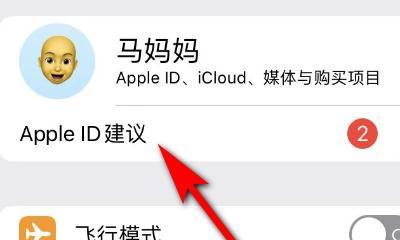
一、iCloud备份通讯录
1.使用iCloud备份功能自动保存通讯录。
打开苹果手机设置,选择“iCloud”,确保开启“通讯录”选项,系统将自动备份通讯录到iCloud云端。
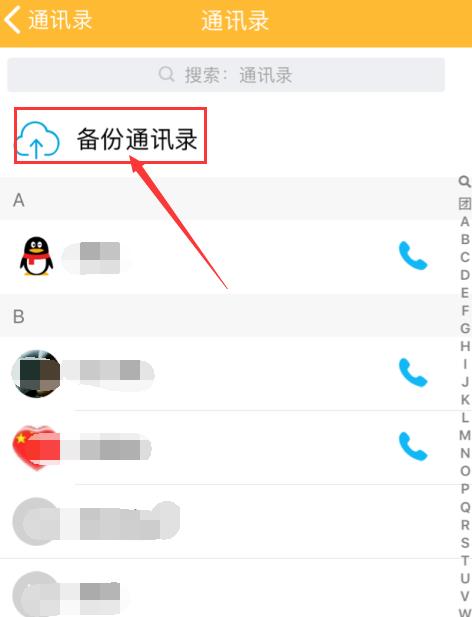
2.手动备份通讯录到iCloud。
打开苹果手机设置,选择“iCloud”,点击“备份”选项,手动进行通讯录备份,确保数据安全。
二、iTunes备份通讯录
3.通过iTunes备份通讯录到电脑。
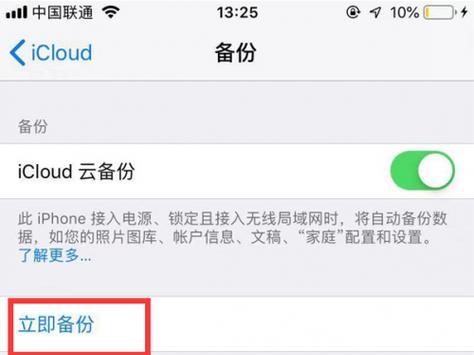
连接苹果手机与电脑,打开最新版的iTunes软件,选择设备图标,在摘要页面中点击“备份”按钮,即可将通讯录备份到电脑上。
4.使用iTunes自动备份通讯录。
连接苹果手机与电脑,打开最新版的iTunes软件,选择设备图标,在“选项”中勾选“自动同步时备份该设备”,iTunes将自动备份通讯录。
三、第三方备份工具备份通讯录
5.使用专业的通讯录备份工具。
下载安装可信赖的第三方备份工具,如Dr.Fone,根据软件指引连接苹果手机,并选择通讯录备份选项,即可将通讯录信息备份到电脑上。
6.利用社交平台备份通讯录。
通过社交平台如微信或QQ等,选择“导入通讯录”功能,将手机通讯录保存到社交账号上,以备不时之需。
四、导出通讯录到VCF文件
7.使用苹果手机的联系人导出功能。
在通讯录中选中联系人,点击“分享联系人”选项,选择“导出VCF文件”,即可将指定联系人信息导出为VCF文件。
8.通过第三方APP导出VCF文件。
下载安装支持VCF文件导出的第三方APP,如MyContactsBackup等,在APP中选择导出VCF文件功能,将通讯录导出到本地存储。
五、通过AirDrop备份通讯录
9.使用AirDrop将通讯录传输到其他设备。
在通讯录中选择需要备份的联系人,点击“分享联系人”选项,选择AirDrop功能,将联系人传输到其他设备上。
10.通过AirDrop将通讯录传输到Mac电脑。
在通讯录中选择需要备份的联系人,点击“分享联系人”选项,选择AirDrop功能,将联系人传输到Mac电脑上备份。
六、导入Google账号备份通讯录
11.在苹果手机中添加Google账号。
打开苹果手机设置,选择“账户与密码”,点击“添加账户”,选择Google账号,并登录您的Google账户。
12.同步Google账号中的联系人。
在苹果手机设置中找到已添加的Google账号,确保开启同步联系人选项,手机将自动同步Google账号中的联系人信息。
七、通过短信、邮件发送备份
13.使用短信或邮件发送通讯录备份。
在通讯录中选择需要备份的联系人,点击“分享联系人”选项,选择短信或邮件功能,将联系人备份发送到指定号码或邮箱。
14.接收并保存短信或邮件中的联系人备份。
在接收到包含通讯录备份的短信或邮件后,选择保存联系人,即可将备份信息存储到手机上。
通过以上方法,您可以灵活选择适合自己的方式备份苹果手机通讯录。无论是使用云端服务、第三方工具,还是传输到其他设备或导出VCF文件等,只要您按照操作步骤进行,就能轻松备份和保护您的重要联系人信息。记得定期进行备份,以防不测之需。

大姨子是与自己关系亲近且重要的家庭成员,在与大姨子相处时,我们希望能...

在这个科技创新不断加速的时代,折叠屏手机以其独特的形态和便携性吸引了...

在智能穿戴设备日益普及的今天,OPPOWatch以其时尚的设计和强...

当华为手机无法识别NFC时,这可能给习惯使用NFC功能的用户带来不便...

当你手握联想小新平板Pro,期待着畅享各种精彩应用时,如果突然遇到安...